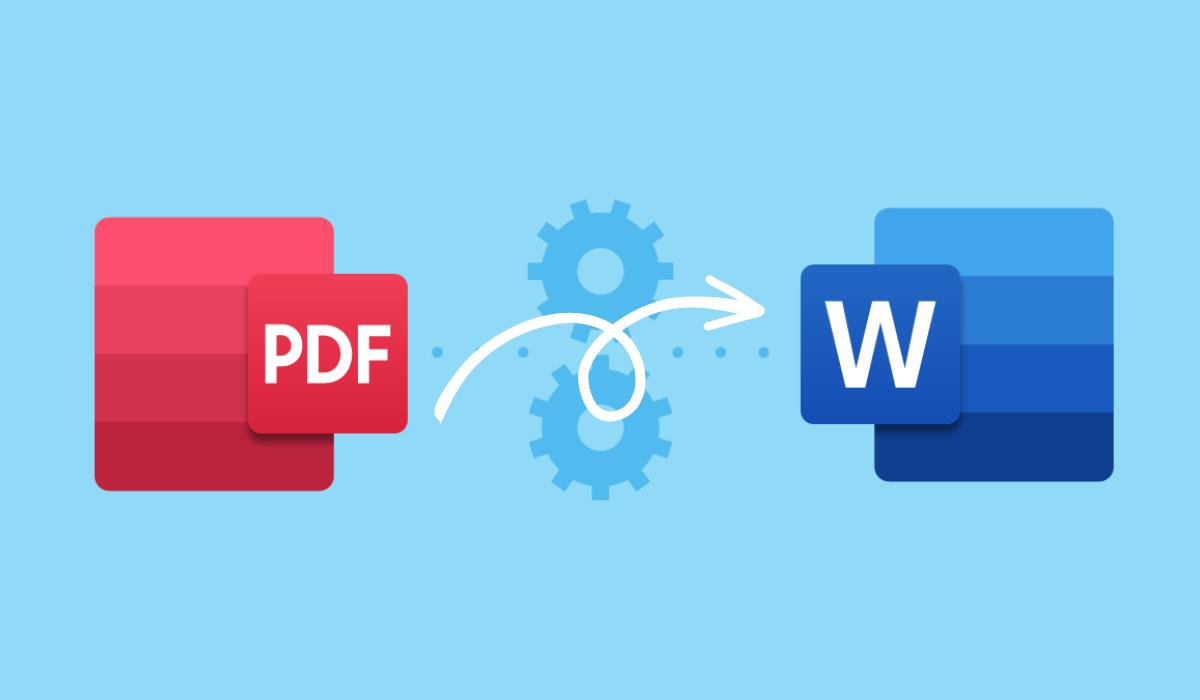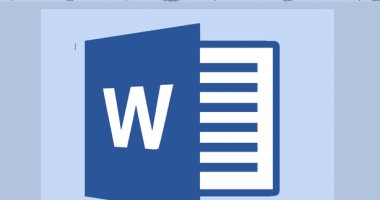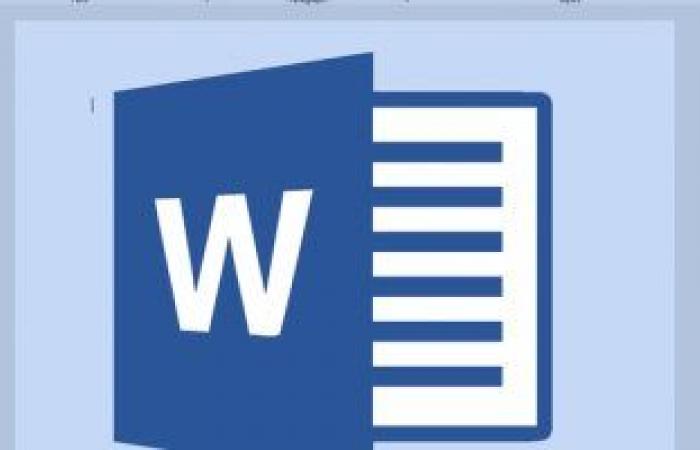ملف Word يعتبر أحد أشهر الملفات المستخدمة سواء في العمل أو في الدراسة، وما يجعله مفضل لدى معظم المستخدمين كون ملفات Word قابلة للتعديل بعكس ملفات PDF فهي غير قابلة للتعديل، ويتم إرساله أيضًا كنسق غير قابل للتعديل في شكله النهائي.
تابعوا المزيد : الكلمات الأكثر بحثا على جوجل لعام 2021
وفقا لما نشره موقع How-To Geek فإن هناك الكثير من الطرق المختلفة التي من خلالها يمكنك تحويل الملفات من Word إلى PDF على أجهزة الكمبيوتر والهواتف من خلال الآتي: كيفية تحويل ملف Microsoft Word إلى PDF على الكمبيوتر إذا كنت تستخدم برنامج Microsoft Word على جهاز الكمبيوتر الذي يقوم بالعمل على بنظام ويندوز Windows أو جهاز Mac، فمن اسهل الطرق لتحويل مستند الى PDF سيحدث من خلال برنامج Word.
تابعوا المزيد : جوجل تزيد عدد أيام الإجازات لموظفيها
- قم بفتح ملف Word الذي تريد تحويله ثم اضغط فوق علامة التبويب «ملف» أو «File».
- حدد "حفظ باسم" أو “Save As” من القائمة الموجودة على اليسار.
- من خلال شاشة حفظ باسم، قم بتحديد المكان الذي تريد حفظ ملف PDF فيه.
- اضغط فوق سهم القائمة التي ستظهر أمامك على الجانب الأيمن من مربع وحدد «PDf» من القائمة الظاهرة أمامك.
- بإمكانك تغيير اسم الملف في هذا الوقت ثم انقر على الزر «حفظ».
- بعد حفظ ملف PDF، سيتم إعادتك إلى مستند Word الخاص بك، وسيفتح ملف PDF الجديد تلقائيًا في عارض PDF الافتراضي لديك.
كيفية تحويل ملف Microsoft Word إلى PDF على الهواتف إذا لم يكن لديك برنامج Word، ولكنك بحاجة إلى تحويل ملف وتريد تحويله إلى PDF ، فيمكن تحويل ذلك من خلال الآتي: أولًا: Google Drive من الممكن تحميل ملف Word إلى Google Drive -إذا كان لديك بالفعل حساب جوجل- وحفظه كمستند جوجل ثم تحويله إلى PDF، حيث يعمل هذا جيدًا إذا كان لديك ملف Word، وغالبًا ما يكون نصًا بدون تنسيق.
ثانيا: استخدام مواقع تحويل يوجد الكثير من المواقع التي تقدم تحويل ملفات Word إلى PDF مجانًا، منهم موقع freepdfconvert.com يعد من أفضل المواقع التى تقوم بتحويل ملفات Word إلى PDF مع إمكانية التنسيق، بالإضافة إلى LibreOffice أحد أبرز التطبيقات المجانية أيضًا التى تعمل على تحويل ملفات Word إلى PDF على.
تابعوا المزيد : كيفية حذف الملفات والصور بأسهل الطرق من جوجل درايف
يمكنكم متابعة آخر الأخبار عبر «تويتر» «سيدتي»
ملف Word يعتبر أحد أشهر الملفات المستخدمة سواء في العمل أو في الدراسة، وما يجعله مفضل لدى معظم المستخدمين كون ملفات Word قابلة للتعديل بعكس ملفات PDF فهي غير قابلة للتعديل، ويتم إرساله أيضًا كنسق غير قابل للتعديل في شكله النهائي.
تابعوا المزيد : الكلمات الأكثر بحثا على جوجل لعام 2021
وفقا لما نشره موقع How-To Geek فإن هناك الكثير من الطرق المختلفة التي من خلالها يمكنك تحويل الملفات من Word إلى PDF على أجهزة الكمبيوتر والهواتف من خلال الآتي: كيفية تحويل ملف Microsoft Word إلى PDF على الكمبيوتر إذا كنت تستخدم برنامج Microsoft Word على جهاز الكمبيوتر الذي يقوم بالعمل على بنظام ويندوز Windows أو جهاز Mac، فمن اسهل الطرق لتحويل مستند الى PDF سيحدث من خلال برنامج Word.
تابعوا المزيد : جوجل تزيد عدد أيام الإجازات لموظفيها
- قم بفتح ملف Word الذي تريد تحويله ثم اضغط فوق علامة التبويب «ملف» أو «File».
- حدد "حفظ باسم" أو “Save As” من القائمة الموجودة على اليسار.
- من خلال شاشة حفظ باسم، قم بتحديد المكان الذي تريد حفظ ملف PDF فيه.
- اضغط فوق سهم القائمة التي ستظهر أمامك على الجانب الأيمن من مربع وحدد «PDf» من القائمة الظاهرة أمامك.
- بإمكانك تغيير اسم الملف في هذا الوقت ثم انقر على الزر «حفظ».
- بعد حفظ ملف PDF، سيتم إعادتك إلى مستند Word الخاص بك، وسيفتح ملف PDF الجديد تلقائيًا في عارض PDF الافتراضي لديك.
كيفية تحويل ملف Microsoft Word إلى PDF على الهواتف إذا لم يكن لديك برنامج Word، ولكنك بحاجة إلى تحويل ملف وتريد تحويله إلى PDF ، فيمكن تحويل ذلك من خلال الآتي: أولًا: Google Drive من الممكن تحميل ملف Word إلى Google Drive -إذا كان لديك بالفعل حساب جوجل- وحفظه كمستند جوجل ثم تحويله إلى PDF، حيث يعمل هذا جيدًا إذا كان لديك ملف Word، وغالبًا ما يكون نصًا بدون تنسيق.
ثانيا: استخدام مواقع تحويل يوجد الكثير من المواقع التي تقدم تحويل ملفات Word إلى PDF مجانًا، منهم موقع freepdfconvert.com يعد من أفضل المواقع التى تقوم بتحويل ملفات Word إلى PDF مع إمكانية التنسيق، بالإضافة إلى LibreOffice أحد أبرز التطبيقات المجانية أيضًا التى تعمل على تحويل ملفات Word إلى PDF على.
تابعوا المزيد : كيفية حذف الملفات والصور بأسهل الطرق من جوجل درايف
يمكنكم متابعة آخر الأخبار عبر «تويتر» «سيدتي»